Configurando Microsoft Outlook 2013
Abra Outlook y seleccione File.
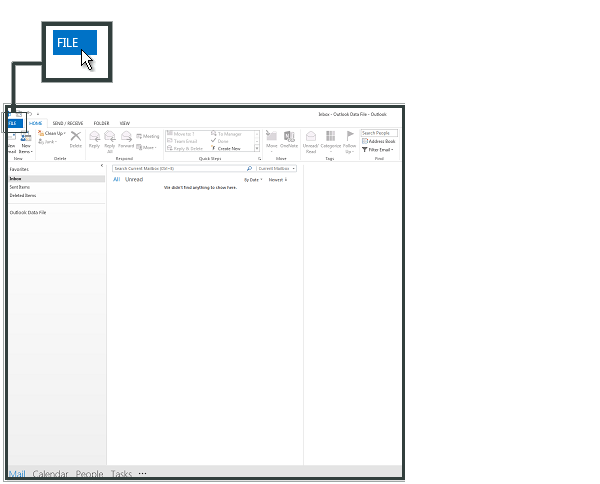
Haga clic en Add Account.
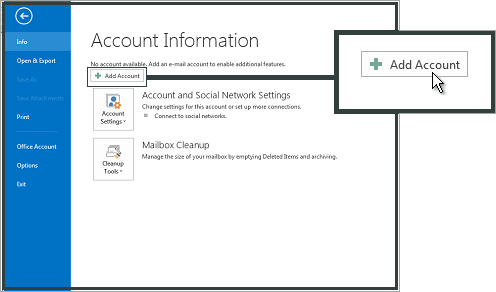
Elija Manual setup or additional server types y haga clic en Next.
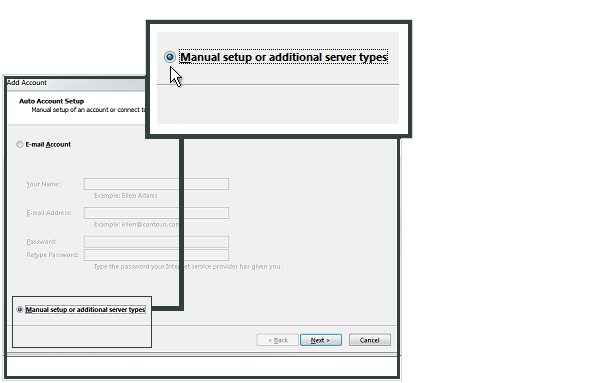
Elija POP o IMAP y haga clic en Next
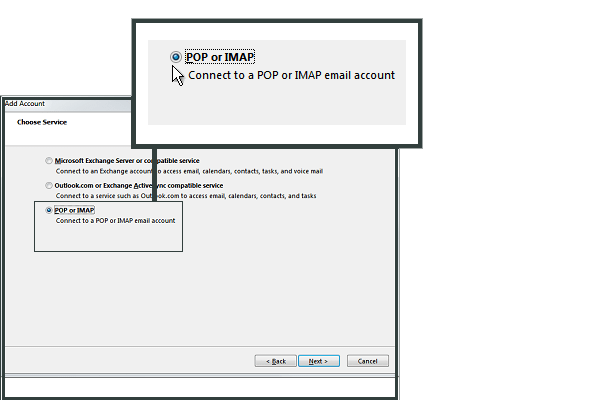
Introduzca Su nombre y Dirección e-mail.
Elija IMAP como tipo de cuenta.
En Incoming mail server (IMAP), introduzca mail.sudominio.com.
En Outgoing mail server (SMTP), introduzca mail.sudominio.com.
En Logon Information introduzca su e-mail y password que ha creado en el panel de control.
Haga clic en More Settings.

Elija Outgoing Server y seleccione My outgoing server (SMTP) requires authentication.
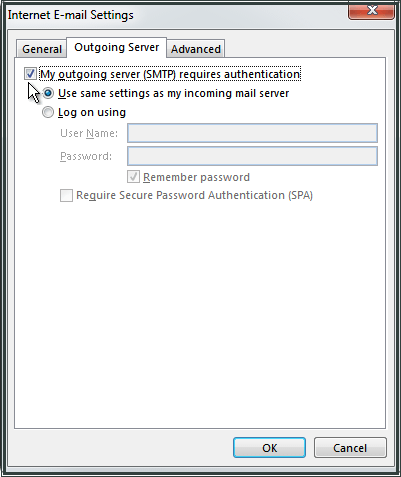
Seleccione Advanced.
En Incoming server (POP3) introduzca 995 y seleccione SSL.
En Incoming server (IMAP) introduzca 993 y seleccione SSL.
En Outgoing server (SMTP) introduzca 465 y seleccione SSL.
En Root folder path introduzca INBOX con letras mayúsculas.
Haga clic en OK y después en Next.
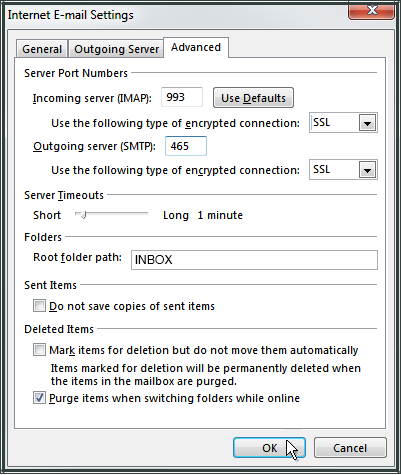
Haga clic en Close.
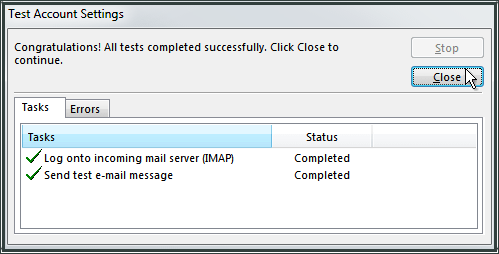
Ya ha configurado su correo en Microsoft Outlook 2013. Haga clic en Finish.
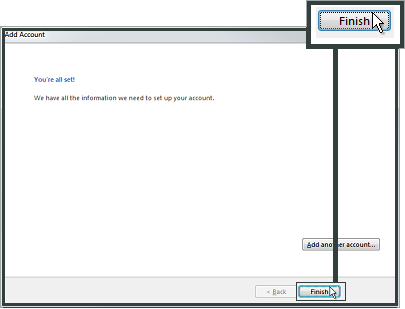
30/09/2017 Visitas: 5231
